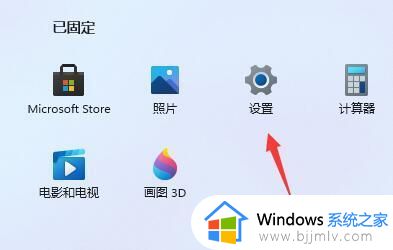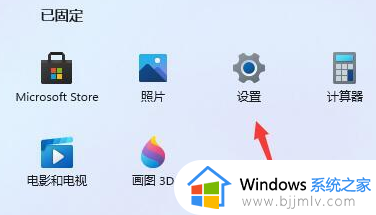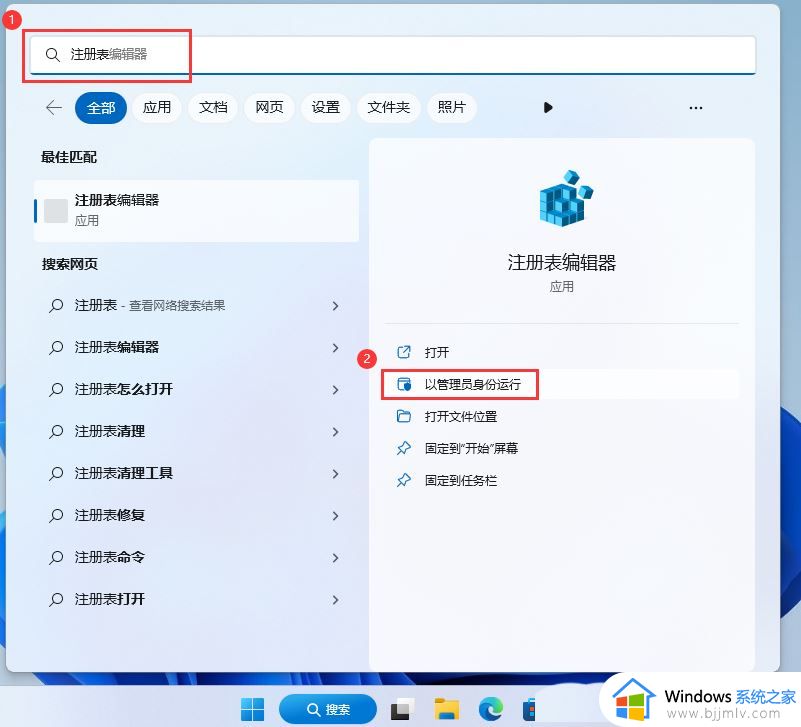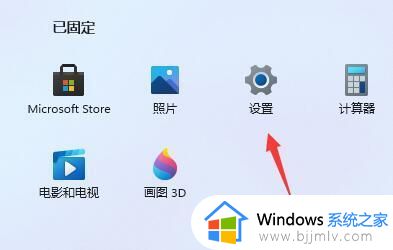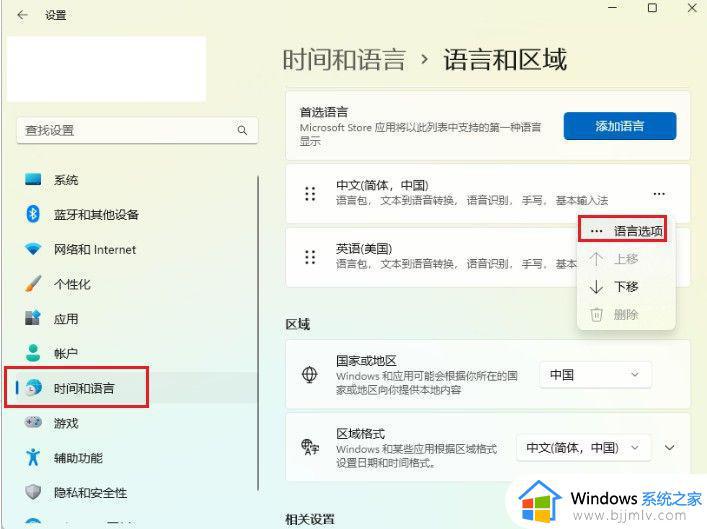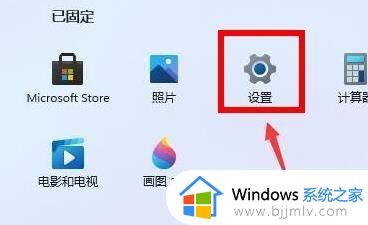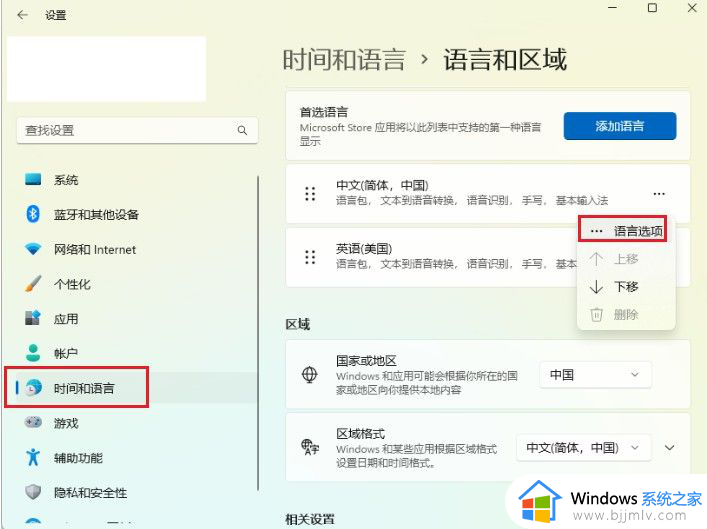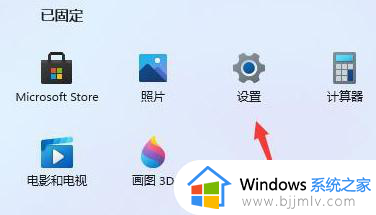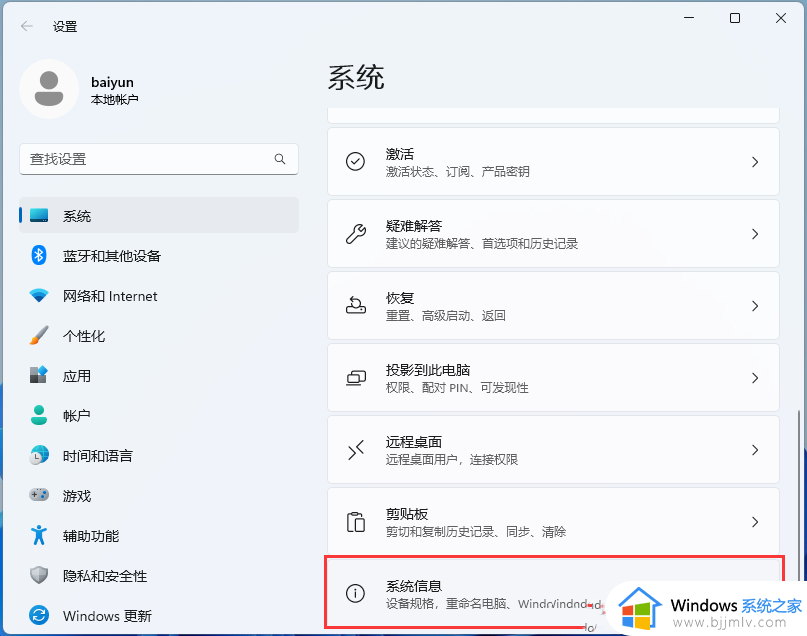win11更新后卡顿严重怎么办 win11更新完很卡顿修复方法
更新时间:2023-02-22 09:38:51作者:runxin
由于微软刚推出win11系统时间不是很就,因此运行过程中也不是很稳定,需要定期更新来进行修复,不过最近有小伙伴反馈自己win11系统在更新完之后运行时却总是很卡顿的情况,对此win11更新后卡顿严重怎么办呢?这里小编就来教大家win11更新完很卡顿修复方法。
具体方法:
方法一、
1.可以先通过开始菜单进入系统“设置”界面:
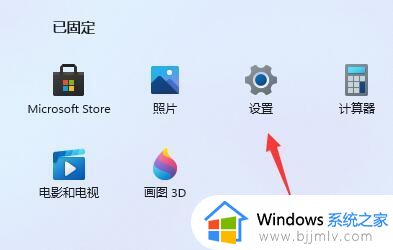
2.然后在左上角搜索框中搜索“性能”进入“调整Windows的外观和性能”选项:
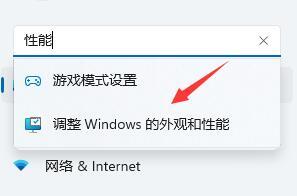
3.接着在视觉效果下方选择“调整为最佳性能”:
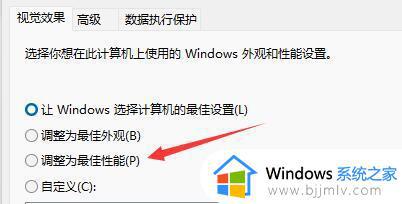
4.设置完成之后点击下面的“确定”即可:
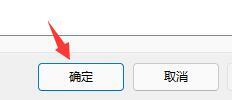
方法二、
1.打开此电脑,右键点击C盘,选择属性。
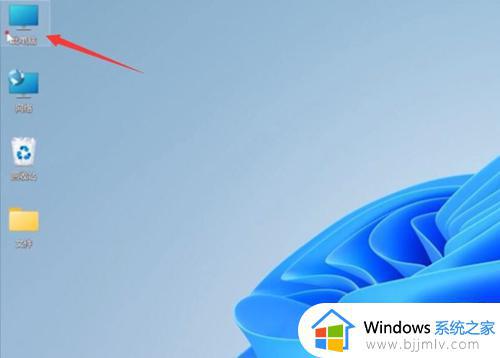
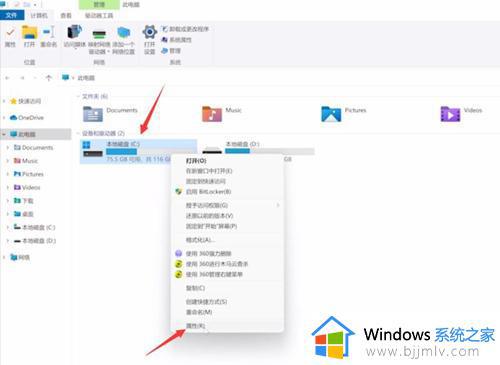
2.点击磁盘清理,勾选清理项,点击确定
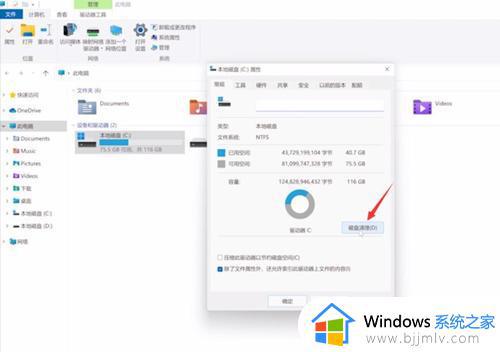
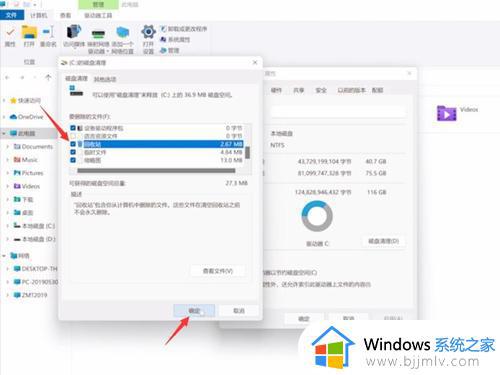
3.点击删除文件,等待清理完成即可
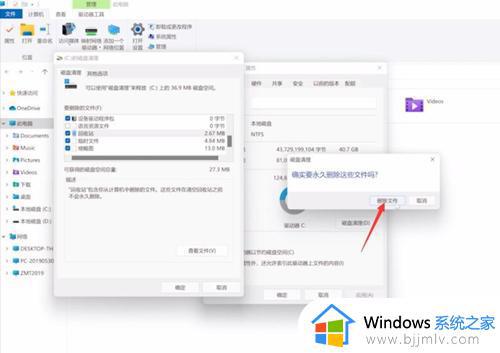
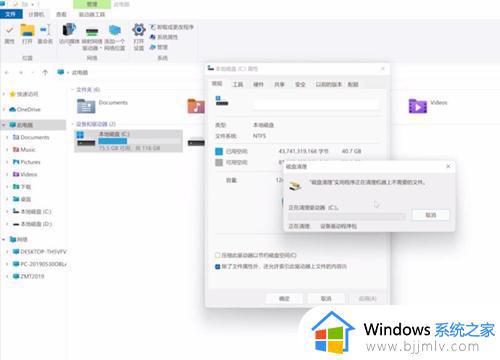
关于win11更新完很卡顿修复方法全部内容就和大家介绍到这了,还有不懂得用户就可以根据小编的方法来操作吧,希望能够帮助到大家。